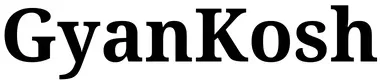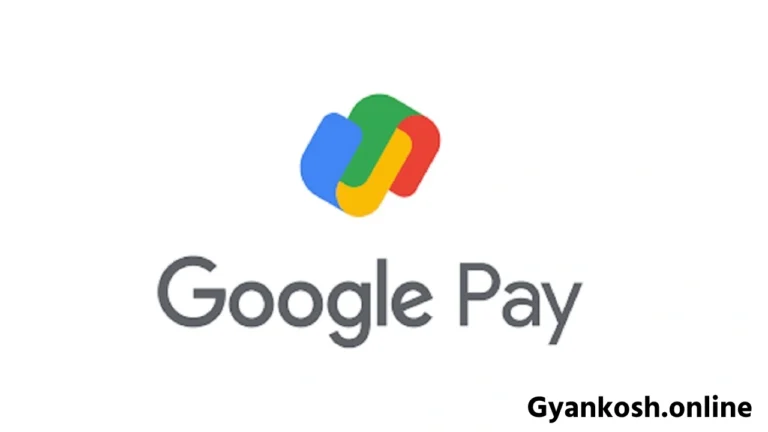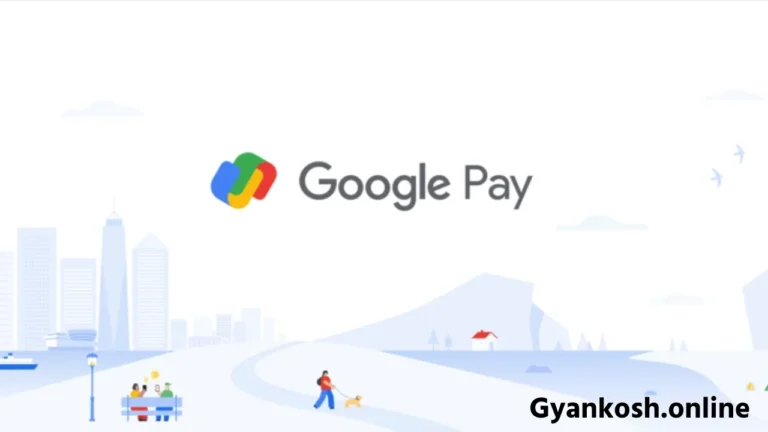Windows में Folder को पासवर्ड प्रोटेक्ट कैसे बनाए?
Windows computer पर फाइल या फोल्डर लॉक या Password protect करना चाहते है। यहाँ है तरीका, Windows में Folder को पासवर्ड प्रोटेक्ट ऐसे बनाए।

Windows में फोल्डर के लिए “पासवर्ड लॉक” जैसा कोई फीचर नहीं होता है, पर कुछ ऐसे तरीके है जिनकी मदत से आप अपनी प्राइवेट फाइल्स को प्रोटेक्ट कर सकते है, और एक अतिरिक्त सुरक्षा लेयर जोड़ सकते है। यदि आपको विंडोज में फोल्डर को प्राइवेट और पासवर्ड प्रोटेक्ट रखने की जरुरत है। यहाँ कुछ मेथड्स है जिनसे आप Windows PC पर फाइल्स लॉक या folder lock या password protect रख सकते है। यहां कुछ प्रभावी विकल्प दिए गए हैं जिन्हें आज़माया जा सकता है।
Batch File की मदत से Folder को Lock करे
यदि आप कोई थर्ड पार्टी एप्लीकेशन और प्रोग्राम्स का उपयोग नहीं करना चाहते है तो एक batch file बनाना एक बेहतर तरीका हो सकता है। फोल्डर को पासवर्ड के साथ लॉक करने का। यहाँ है कैसे करे।
- फोल्डर ढूंढे या बनाये जिसे आप लॉक करना चाहते है और उसे खोले।
- File Explorer विंडो में खली जगह पर राइट क्लिक करे और New से Text Document को चुने।
- टेक्स्ट डॉक्यूमेंट में निचे दिया कोड कॉपी पेस्ट करे।
@ECHO OFF
if EXIST "Control Panel.{21EC2020-3AEA-1069-A2DD-08002B30309D}" goto UNLOCK
if NOT EXIST Private goto MDPrivate
:CONFIRM
echo Are you sure to lock this folder? (Y/N)
set/p "cho=>"
if %cho%==Y goto LOCK
if %cho%==y goto LOCK
if %cho%==n goto END
if %cho%==N goto END
echo Invalid choice.
goto CONFIRM
:LOCK
ren Private "Control Panel.{21EC2020-3AEA-1069-A2DD-08002B30309D}"
attrib +h +s "Control Panel.{21EC2020-3AEA-1069-A2DD-08002B30309D}"
echo Folder locked
goto End
:UNLOCK
echo Enter password to Unlock Your Secure Folder
set/p "pass=>"
if NOT %pass%==your_password goto FAIL
attrib -h -s "Control Panel.{21EC2020-3AEA-1069-A2DD-08002B30309D}"
ren "Control Panel.{21EC2020-3AEA-1069-A2DD-08002B30309D}" Private
echo Folder Unlocked successfully
goto End
:FAIL
echo Invalid password
goto end
:MDPrivate
md Private
echo Private created successfully
goto End
:End- टेक्स्ट फाइल में your_password को अपने पासवर्ड से बदले। यह if NOT “%pass%==your_password” goto FAIL लाइन में your_password को अपने पासवर्ड से बदलना है।
- मेनू में File पर जाये और Save As को चुने।
- फाइल को कोई नाम दे और आखिर में .bat एक्सटेंशन जोड़े।
- Save as type ड्रॉपडाउन मेनू से All Files को चुने और Save पर क्लिक करे।
- BAT फाइल रन करने के लिए डबल क्लिक करे। यह Private नाम से एक नया फोल्डर बनाएगा।
- Private फोल्डर में उन सभी फाइल और फोल्डर को Move करे जिन्हे आप लॉक करना चाहते है।
- जब आप Private फोल्डर में सभी फाइल और फोल्डर Move कर ले तो फिर से BAT फाइल पर डबल क्लिक करे।
- कमांड प्रॉम्प्ट विंडो खुलेगी, उसमे Y एंटर करे और Enter बटन दबाए।
अब आपका फोल्डर छुप जाएगा। बाद में फोल्डर को एक्सेस करने के लिए BAT फाइल पर डबल क्लिक करे। आपको यह पासवर्ड डालने को कहेगा, वह पासवर्ड डाले जो आपने batch फाइल में सेट करते वक्त डाला था। यदि आप सही पासवर्ड डालते है, तो प्राइवेट फोल्डर फिर से दिखने लगेगा।
नोट: फोल्डर को लॉक करने के लिए जो BAT फाइल बनाई है, उसे बदला जा सकता है। वह व्यक्ति जो इस ट्रिक को जानत है, इस फाइल में पासवर्ड को बदल सकता है।